갤럭시 휴대폰(z플립3, s22, z폴드 3 등등)에서 어플 설치없이 자 사용하기갤럭시 나침반.(위도, 경도, 수평기)
자주는 아니지만 살다 보면 가끔 자가 급하게 필요할 때가 있습니다.
이런 물품들은 평소엔 잘 보이다가 꼭 찾으면 안 보이곤 하더군요.
갤럭시 폰에서는 엣지 패널의 사용이 가능한 경우 별도의 어플 설치를 할 필요 없이 자의 이용이 가능한데요. 오늘은 갤럭시 휴대폰에서 자를 이용하는 방법에 대해 알아보도록 하겠습니다.
엣지 패널을 이용하면 자뿐만이 아니라 나침반, 현재 위치한 곳의 위도, 경도 등을 파악할 수 있습니다. 일전 포스팅에서 엣지 패널의 사용법에 대해 소개해드린 적이 있으므로, 해당 포스팅을 함께 보시면 더 좋을 듯하네요.
엣지 패널 활성화시키는 방법.

일전 포스팅에서 엣지패널의 기본적인 사용법에 대해 소개해드리긴 했지만, 해당 포스팅을 찾아보기 귀찮아하실 분들을 위해 간단하게 엣지 패널이 활성화되어 있는지(사용 가능한지)……. 비활성화되어 있다면 활성화시키는 방법에 대해 간단하게 소개해드리고 본론으로 들어가 보도록 하겠습니다.
1. 설정을 실행
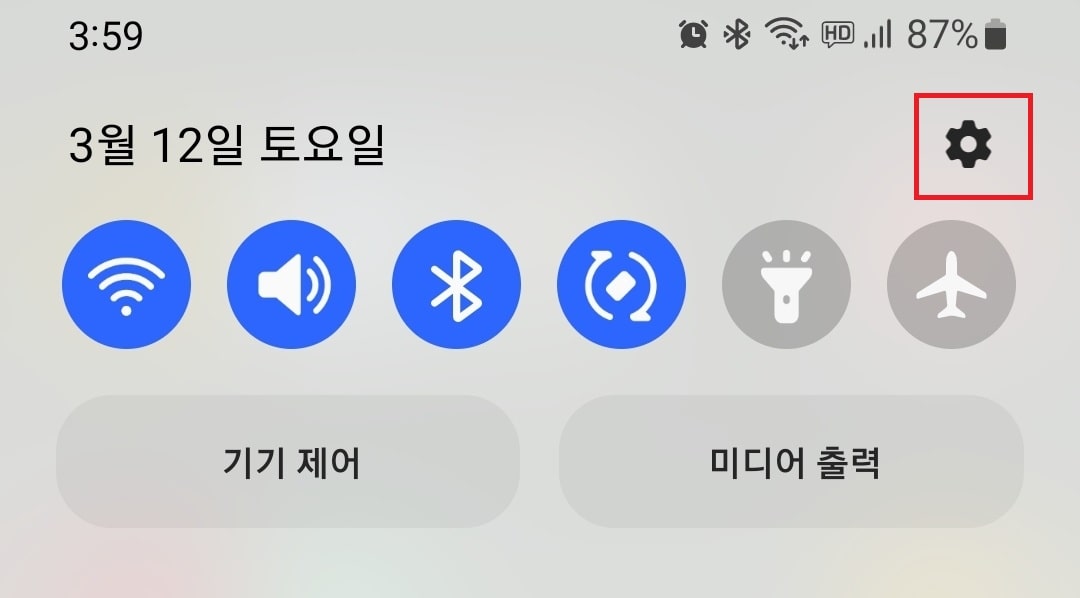
화면을 위에서 아래로 끌어내리면 설정 바로가기 아이콘이 있습니다. 물론 설정 앱을 실행시키셔도 됩니다.
2. 디스플레이 선택
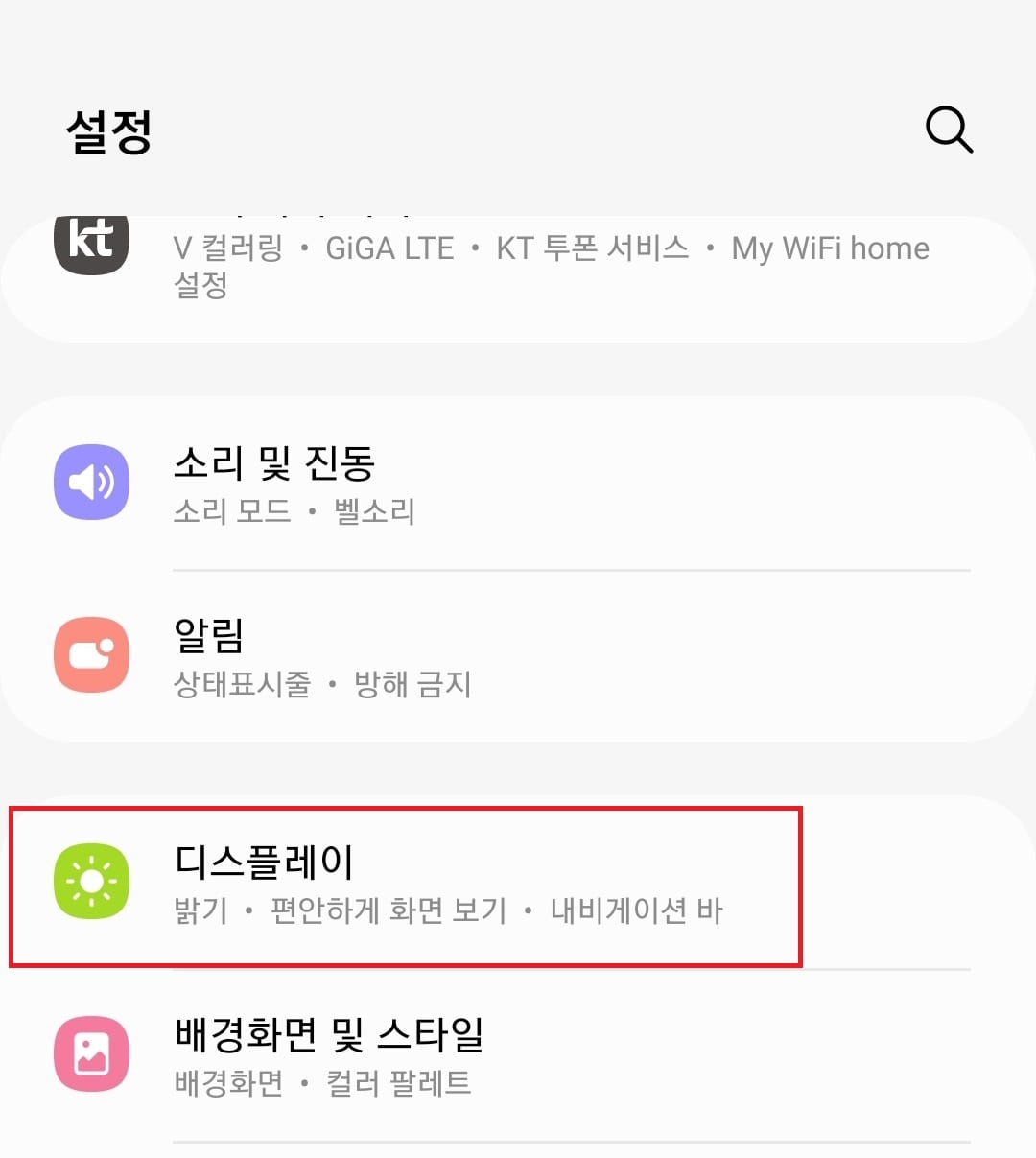
3. edge 패널 활성화
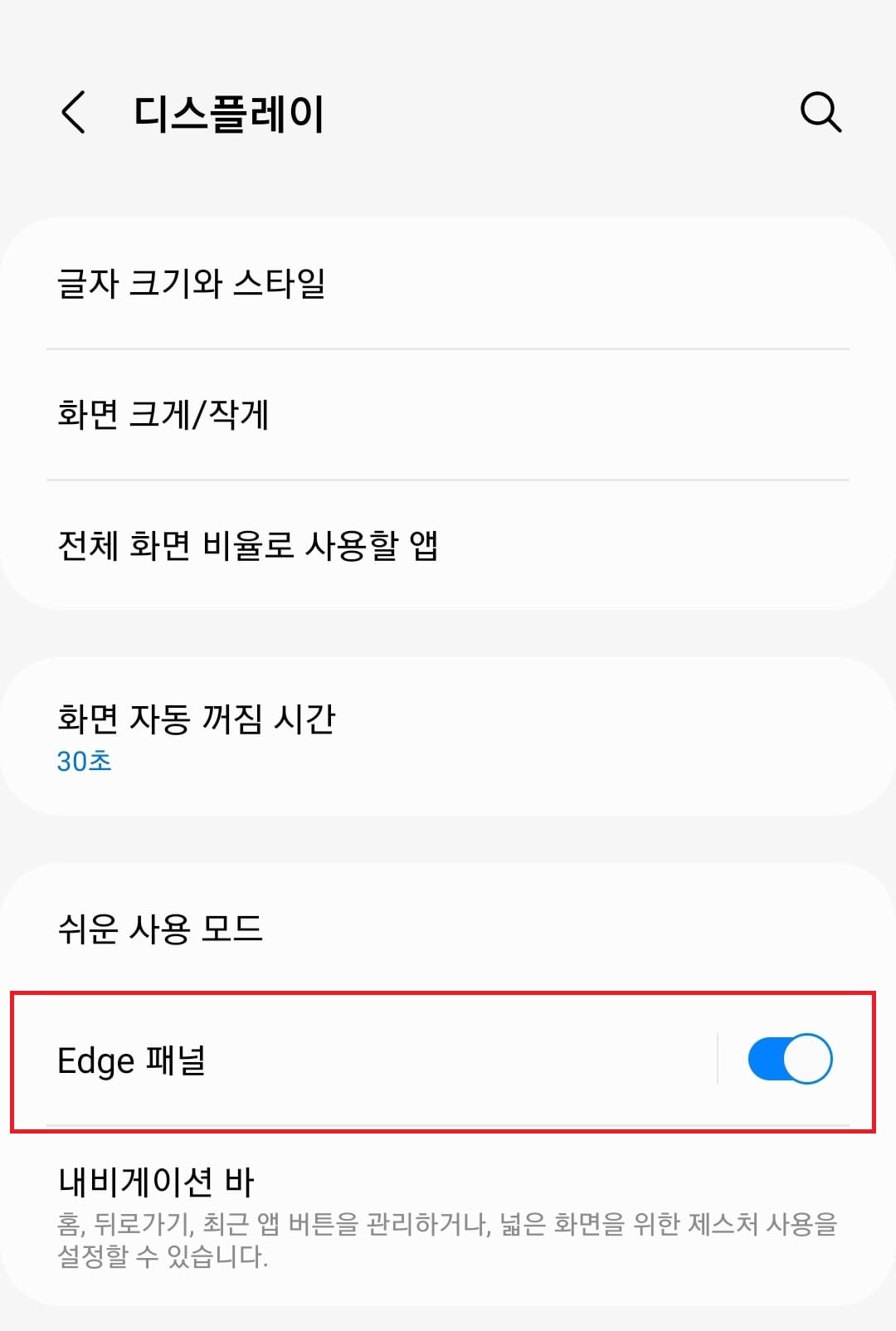
파란색으로 활성화를 시켜주시면 됩니다. 엣지 패널 글자 부분을 터치하시면
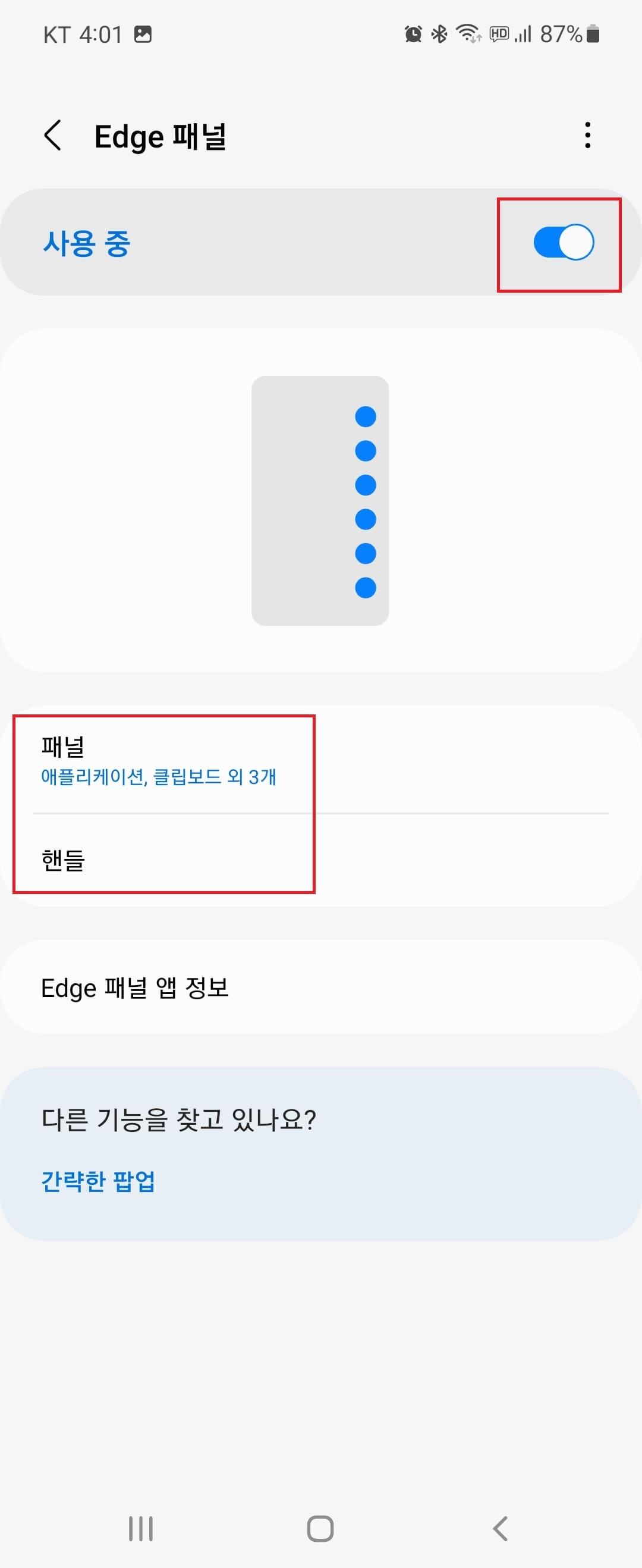
패널, 핸들 등의 각종 설정이 가능합니다.
엣지패널을 이용하여 자, 나침반, 위치 확인. 사용하기.
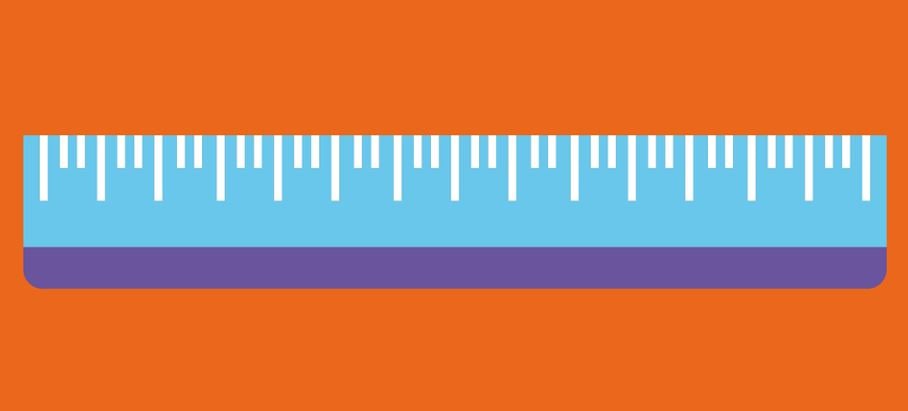
엣지 패널을 활성화시키셨다면 사용하셔야 하실 텐데요. 사용 방법은
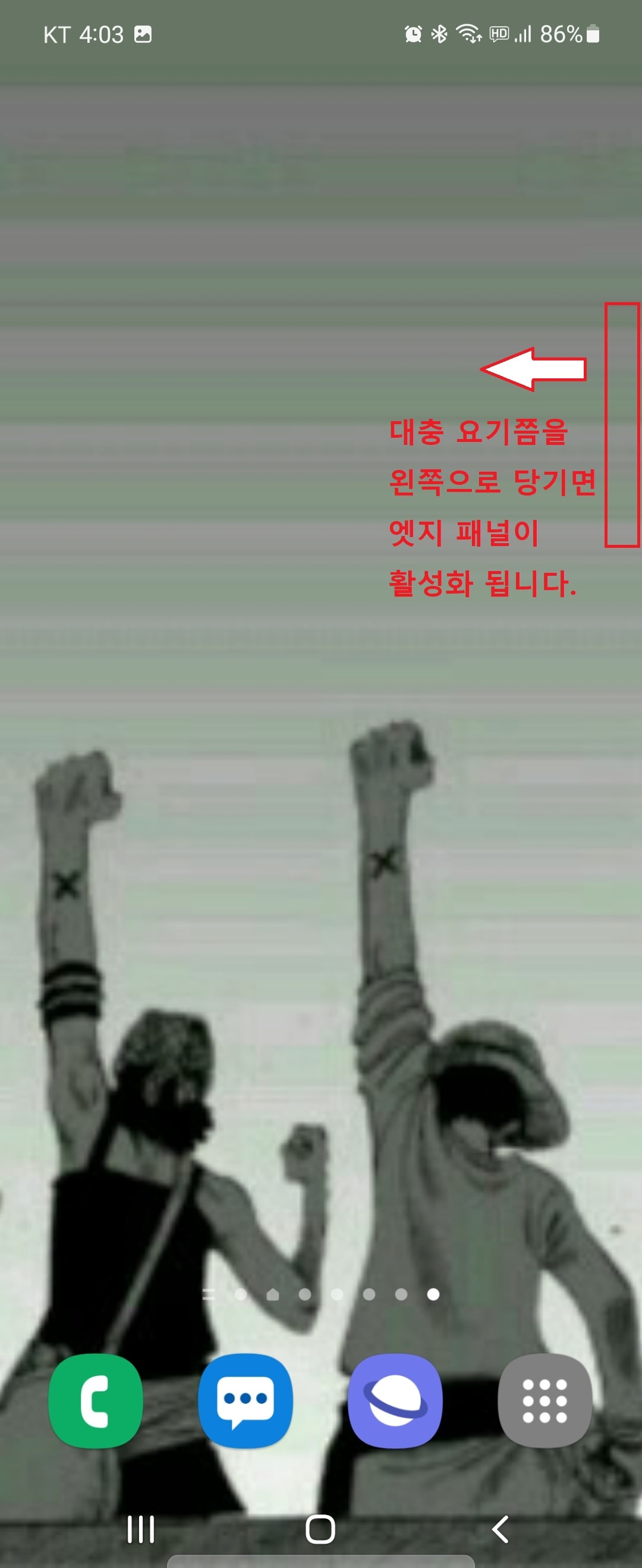
위 사진의 표시된 부분을 옆으로 당겨주시면 활성화됩니다.
위 카테고리에서 소개해드린 설정에서 패널을 누르시거나 엣지 패널을 활성화시켜준 후, 톱니바퀴 모양의 설정을 선택해주시면
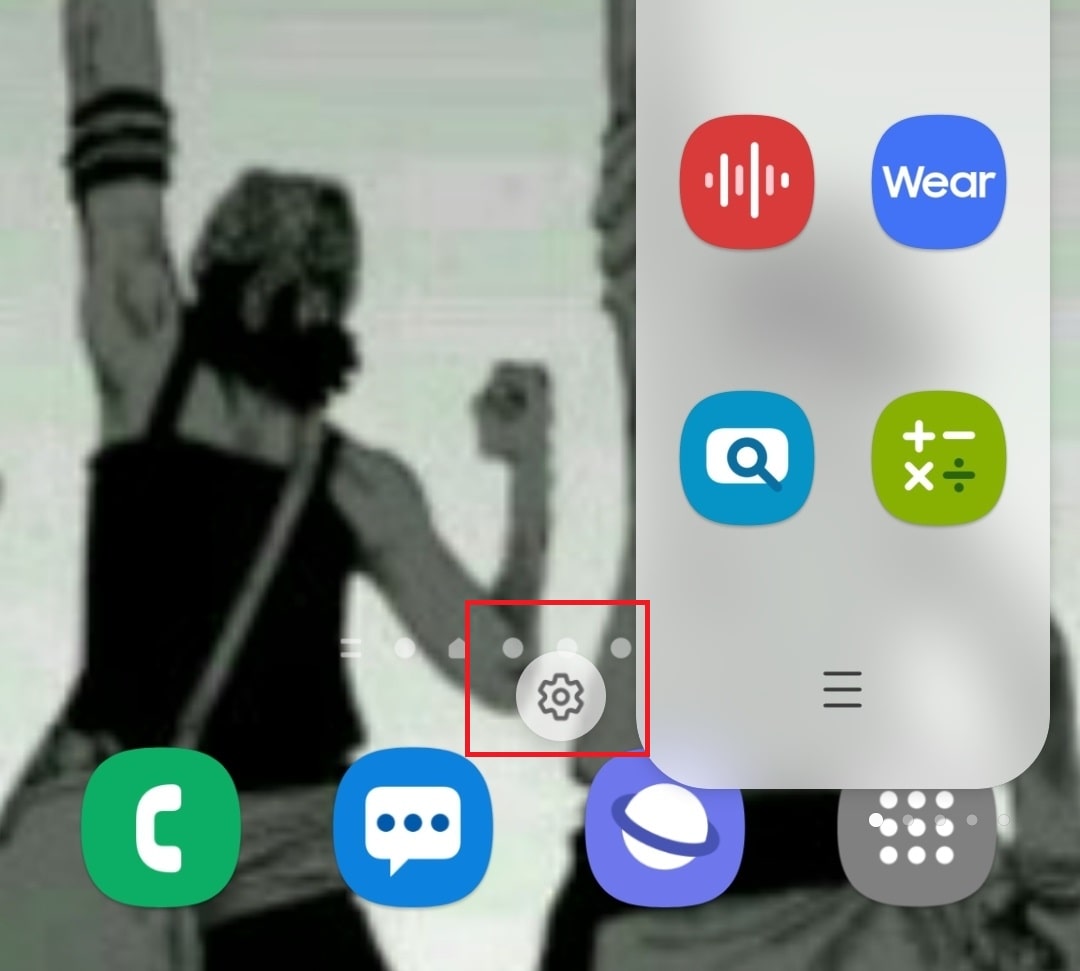
엣지패널의 설정이 가능합니다.
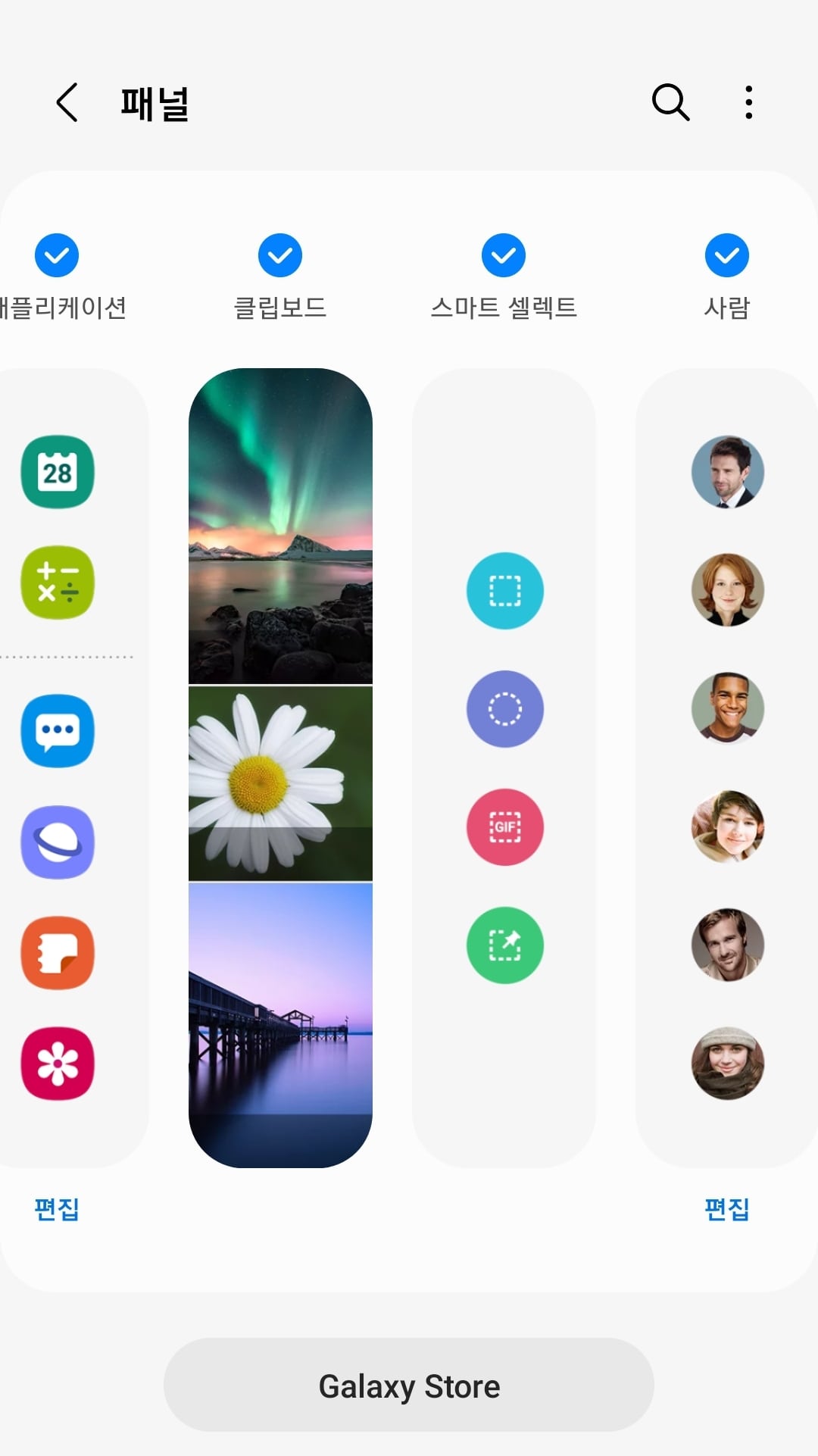
이 중 마음에 드시는 엣지 패널을 선택하여 사용하시면 되며, 오늘 포스팅의 목적인 자, 수평기, 나침반은 도구 모음을 활성화 시키시면 이용이 가능합니다.
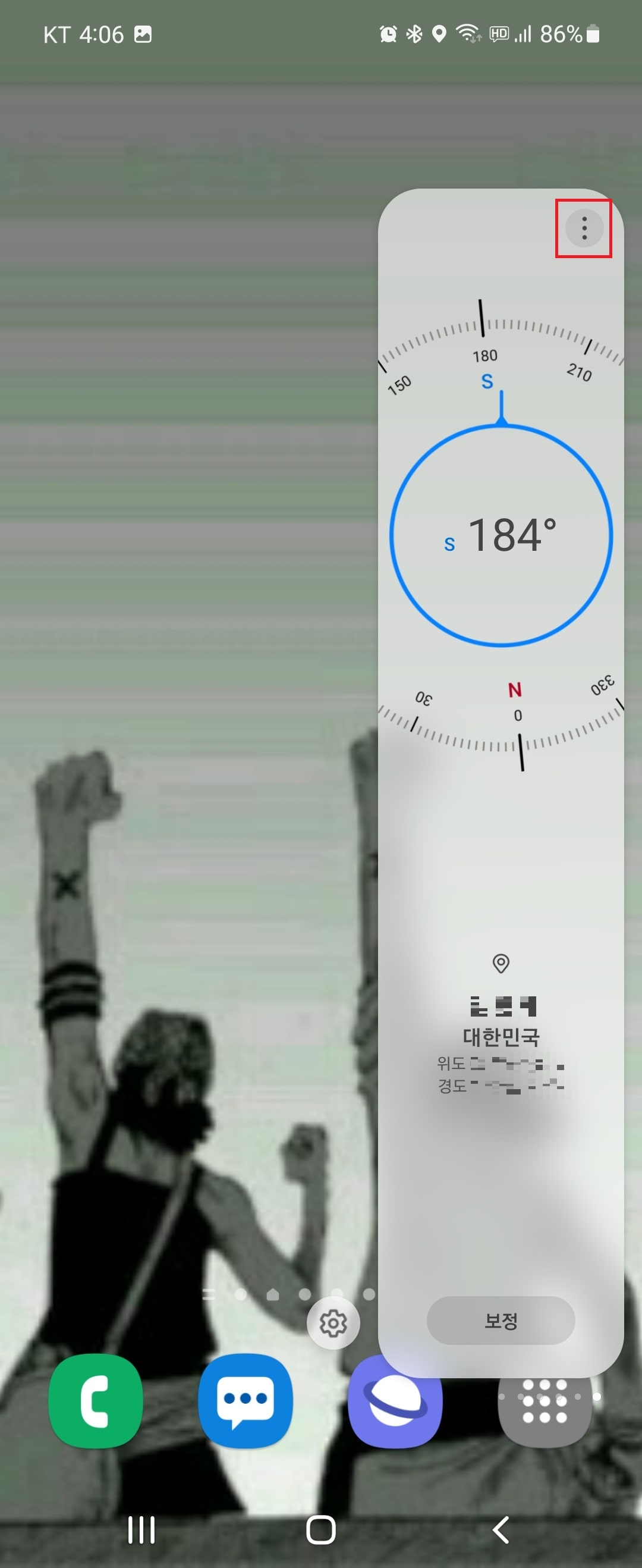
엣지 패널을 활성화 시키신 후, 옆으로 넘기시다보면 도구 모음 엣지 패널의 이용이 가능하며, 상단의 점 세 개 메뉴를 선택하시면
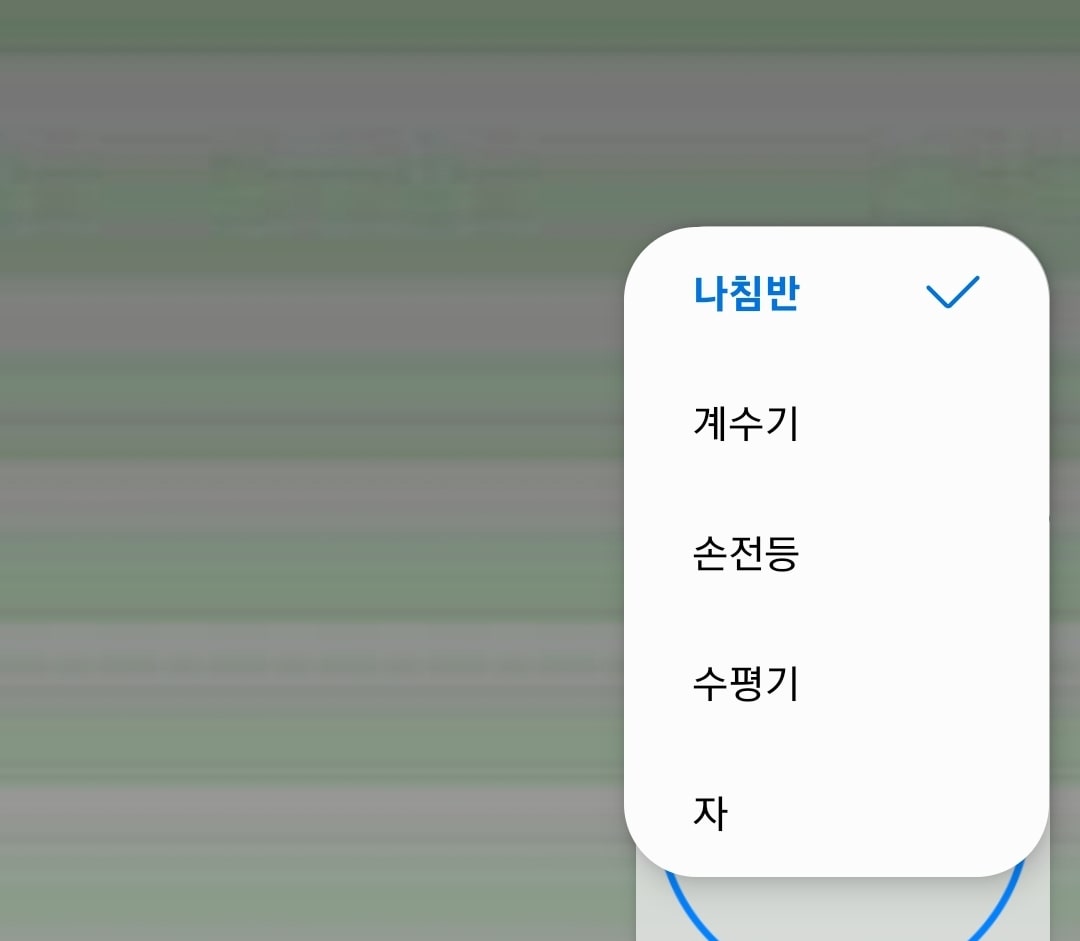
자, 수평기, 계수기, 손전등 등을 선택하여 사용하실 수 있습니다.
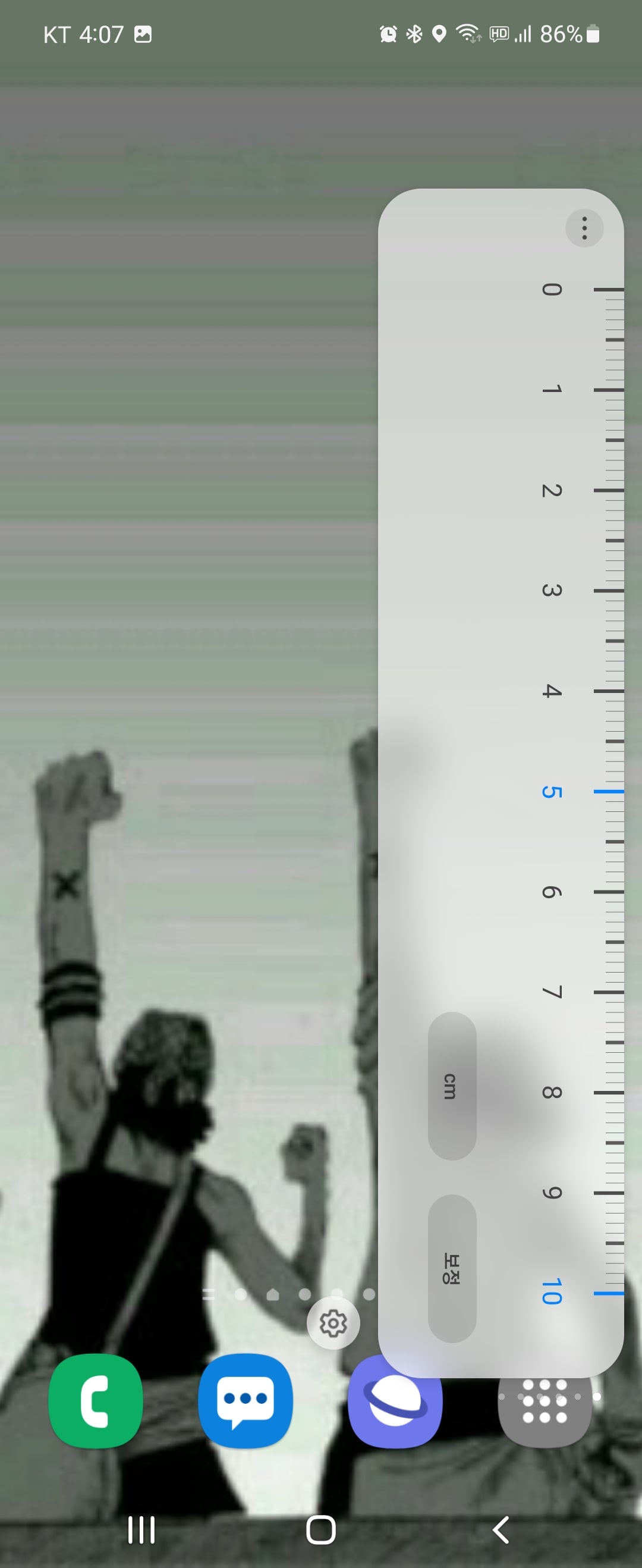
큰 물건의 크기를 재는 것은 어렵겠지만, 작은 물건의 크기를 재는 것은 가능하므로, 필요하신 분은 기억해두셨다가 활용하시면 되겠습니다.
이상 갤럭시 폰에서 자, 나침반, 수평기 등을 이용하는 방법에 대한 포스팅이었습니다.
